La versión número 13 del sistema operativo móvil de Apple fue presentada al mundo en septiembre de 2019, pero esta, como suele suceder, ya ha sido superada por el iOS 14 y hasta por el iOS 15. Sin embargo, si vas a actualizar un antiguo dispositivo iOS 12, de todas maneras podrías tener que descargarla. A continuación te explicamos cómo descargar iOS 13 en el iPhone y en el iPod Touch.
Nota: por primera vez en la historia de Apple, la iPad tomó un camino propio y dejó de tener vínculos con iOS. Las iPads no recibieron el iOS 13. En lugar de esto, comenzaron a recibir su propio sistema operativo, llamado iPadOS.
Te va a interesar:
Cómo descargar iOS 13 en el iPhone y el iPod Touch
Dispositivos compatibles
Primero, asegúrate de que tu dispositivo sea capaz de operar con el iOS 13. Aunque es bien sabido que Apple da nuevas actualizaciones de software a los dispositivos más antiguos, algunos iPhone viejos que eran elegibles para el iOS 12 ya no recibirán el iOS 13, así que no asumas que lo tendrás solo porque tu dispositivo sí recibió el 12. Los siguientes dispositivos iPod Touch y iPhone son compatibles con el iOS 13:
- iPhone 11
- iPhone 11 Pro
- iPhone 11 Pro Max
- iPhone XS
- iPhone XS Max
- iPhone XR
- iPhone X
- iPhone 8
- iPhone 8 Plus
- iPhone 7
- iPhone 7 Plus
- iPhone 6s
- iPhone 6s Plus
- iPhone SE
- iPod Touch (7a generación)
Desafortunadamente, esto significa que si tienes un iPhone 6 o anterior, te quedaste estancado en iOS 12.
Técnicamente, el iPhone 12, 12 Mini, 12 Pro y 12 Pro Max son capaces de ejecutar iOS 13. Sin embargo, como estos modelos vienen con iOS 14 y iOS 15, no podrás degradarlos a iOS 13. En la parte final de este artículo te ofrecemos más detalles sobre esta situación.
Copia de seguridad del iPhone o el iPod Touch
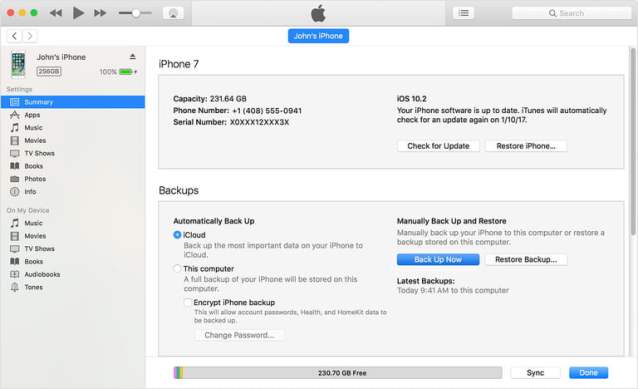
Antes de instalar cualquier actualización se aconseja hacer una copia de seguridad de tu dispositivo. Guardar tus datos garantiza que restablecer tu dispositivo será fácil si algo sale mal. Puedes actualizar tu iPhone o iPod Touch con iCloud de Apple o al conectar tu dispositivo a una Mac o PC a través de iTunes.
Con iCloud
Usar iCloud probablemente sea la manera más sencilla de hacer una copia de seguridad de tu dispositivo. Así es como se hace:
- Conéctate a una red wifi.
- Ve a tu aplicación de Configuración, selecciona tu nombre y abre iCloud. Si usas iOS 10.2 o una versión anterior, tendrás que desplazarte hacia abajo y para buscar iCloud.
- Desplázate hacia abajo y haz clic en Copia de seguridad en iCloud > Hacer copia de seguridad ahora. Si usas iOS 10.2 o una versión anterior, solo selecciona Copia de seguridad.
Puedes comprobar si la copia de seguridad está completa al regresar a Configuración, seleccionar iCloud > Almacenamiento en iCloud > Administrar Almacenamiento y elegir tu dispositivo en la lista.
Con MacOS Catalina o posterior
MacOS Catalina se ha despedido del icónico iTunes de Apple y lo cambió por aplicaciones individuales para Libros, Podcasts y Música. Sin embargo, aún puedes hacer una copia de seguridad de tu dispositivo iOS con Catalina, así como con su sucesor Big Sur. Así es como se hace:
- Conecta tu iPhone o iPod Touch a tu Mac y asegúrate de que esté actualizada.
- Sigue las instrucciones que aparezcan en pantalla si necesitas ingresar la contraseña de tu dispositivo o Confía en esta computadora.
- Abre el Finder y selecciona tu iPhone en la barra lateral.
- Para realizar una copia de seguridad manual, haz clic en la pestaña General y luego en Hacer copia de seguridad ahora.
Con una Mac o en una PC con iTunes
Aunque hayas sido bendecido con una Mac vieja o una PC con Windows, puedes usar iTunes para hacer una copia de seguridad de tu iPhone o iPod Touch. Así es como se hace:
- Asegúrate de que tu iTunes esté actualizado y conecta tu dispositivo.
- Sigue las instrucciones que aparezcan en pantalla si necesitas ingresar la contraseña de tu dispositivo o Confía en esta computadora.
- Selecciona tu iPhone o iPod Touch en iTunes.
- Haz clic en Hacer copia de seguridad ahora para guardar tus datos.
Cómo descargar e instalar iOS 13 en el iPhone o el iPod Touch
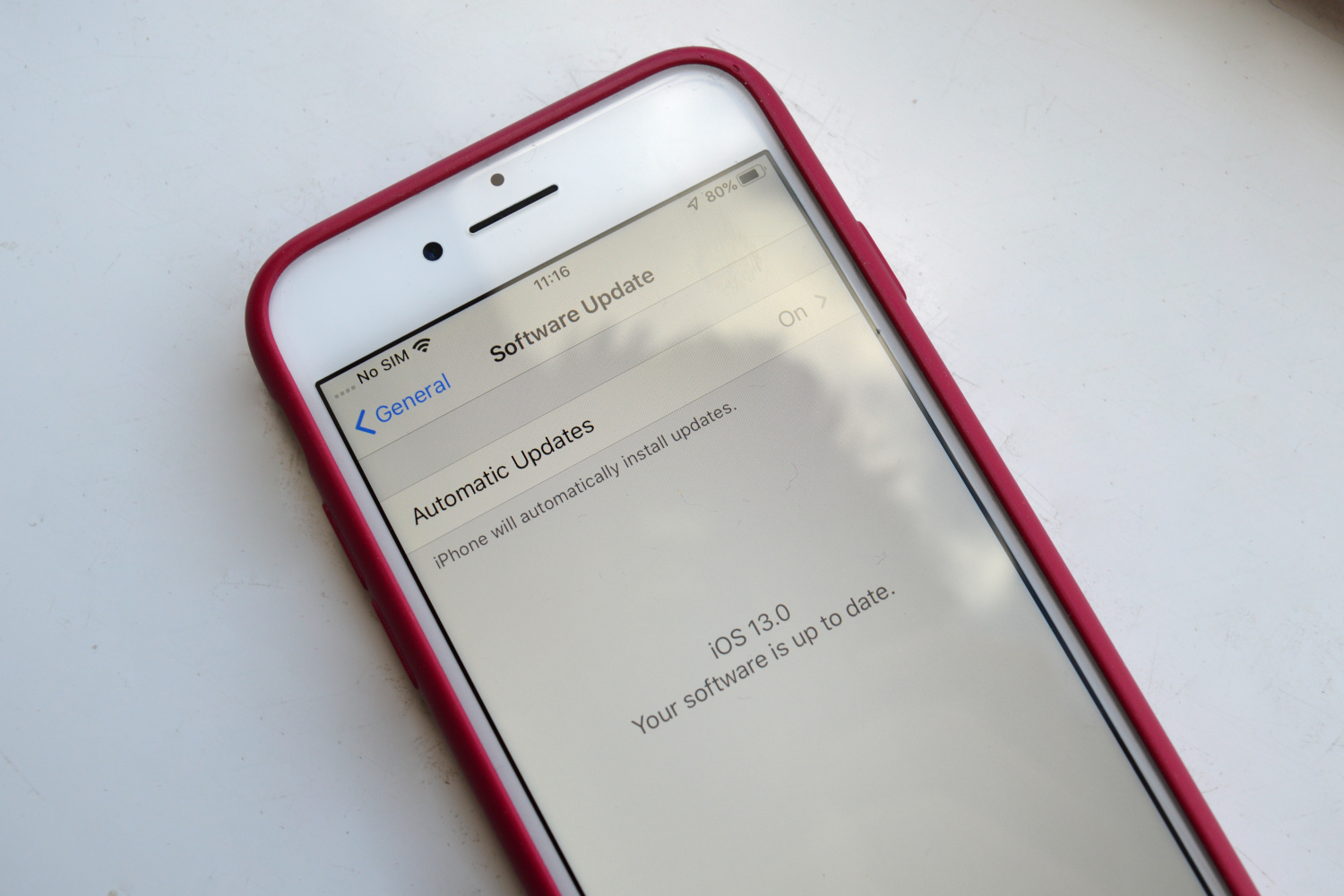
La manera más sencilla de descargar e instalar iOS 13 en tu iPhone o iPod Touch es hacerlo de manera inalámbrica.
- Dirígete a Configuración > General > Actualización de software.
- Tu dispositivo buscará actualizaciones; debe aparecer una notificación acerca del iOS 13. Haz clic en Descargar e instalar.
- La actualización de tu dispositivo puede tardar un poco y no podrás utilizarlo mientras se lleva a cabo.
Cómo descargar e instalar iOS 13 en tu Mac o PC usando iTunes
En lugar de descargarlo directamente en tu dispositivo, puedes subir de nivel a iOS 13 en tu Mac o PC usando iTunes.
- Asegúrate de que iTunes esté actualizado.
- Conecta tu iPhone o iPod Touch a tu computadora.
- Haz clic en Resumen > Buscar actualizaciones.
- Elige Descargar y actualizar.
Descargando iOS 14
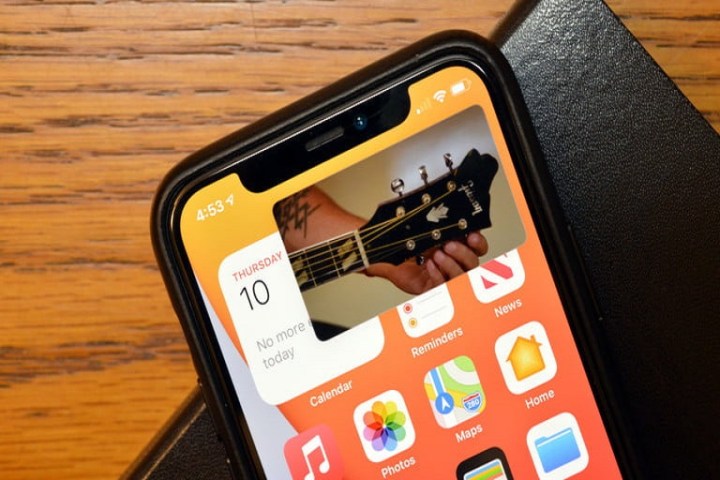
Apple lanzó el iOS 14 en septiembre de 2020, como acostumbra hacerlo cada año. En el pasado, era posible degradar de, digamos, iOS 12 a iOS 11. Si ya tienes instalado el iOS 14 y no eres fan de los cambios, no podrás degradar a iOS 13. Apple introdujo un cambio en iOS 13 que hace que los iPhones solo puedan instalar versiones de iOS registradas por Apple. De tal manera, si encuentras una versión de iOS 13 en línea, es probable que no esté autorizada por Apple. En otras palabras, no hay manera de dar marcha atrás. Aquí tenemos una guía para descargar iOS 14.
Descargando iOS 15
iOS 15, la versión más nueva de iOS, está ahora disponible para ser descargado. El proceso de actualización para iOS 15 es casi el mismo que para iOS 13; aquí tenemos una guía para ayudarte a descargar iOS 15.



